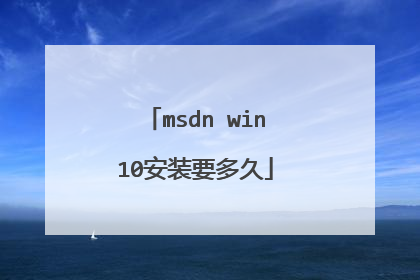msdn下载的win10系统怎么安装
在M S D嗯这个网站上下载的windows10系统安装包,也是可以用来安装系统的。 首先把这个系统安装包使用软碟通这个软件刻录到U盘上。制作好系统安装U盘后,使用这个系统安装U盘启动电脑,进入bios并设置好使用U盘启动电脑。 重新启动电脑后就会进入windows10系统的安装界面了。
下载win10系统镜像之后,利用rufus工具将系统镜像写入u盘,开机按f12,选择从u盘启动,进入系统安装步骤。
三分钟带你学会从官网下载系统安装win10
微pe装win10系统安装教程 MSDN原版Win10系统U盘安装的方法 MSDN原版Win10系统U盘安装的方法 所需工具: 1、U盘一个(建议8G或者以上) 2、微PE工具箱(微信关注“装机之家科技”公众号,回复“微PE工具箱”,获取下载链接) 3、官方MSDN原版系统镜像(Win10)(不建议GHOST系统{.GHO文件},捆绑软件太多、强制修改主页、预留后门等缺点,微信关注“装机之家科技”公众号,回复“win10原版镜像下载”,获取下载链接,4G以上内存建议64位版本。镜像完整,安装过程可选专业版、家庭版、教育版等) 一、使用微PE工具箱将U盘制作PE启动工具 1、首先我们需要将U盘插入电脑中,打开下载好的微PE工具箱,点击“U盘的图标”。 2、安装方法就选择方案一,能够同时UEFI/Legacy方式启动,格式就选择exFAT和USB-HDD,点击“立即安装进U盘”按钮,如下图所示。 3、点击开始制作。 4、稍微等一下。 5、微PE工具箱已经安装进U盘,一个U盘PE启动工具已经制作好啦!简单吧! 二、将官方MSDN原版系统镜像拷入U盘 1、将下载好的Win10原版系统镜像(.ISO文件)拖到U盘中,如下图所示。 2、确保系统镜像文件已经拷入完毕,到此,一个U盘系统工具已经制作完毕了。 三、安装Win10系统教程篇 1、由于每台电脑的快捷启动选项,有所不同,请参考一下以下的电脑快捷启动大全。 2、首先我们将制作系统启动工具的U盘,插到需要重装系统的电脑USB接口上,以华硕主板为例,启动快捷键为“F8”,我们将电脑主机开机的一瞬间(通常会显示主板LOGO画面),反复按下“F8”键,就会进入启动设备列表中,选择你的U盘名称,不要选择UEFI开头的。 3、选择微PE工具箱,如下图所示。 4、进入到PE系统之后,我们点击桌面上的“分区工具diskgenius”,首先我们在左侧栏选中硬盘,如下图所示。 5、点击“快速分区”按钮。 6、想要几个分区就分几个分区,例如我们需要2个分区,就点选自定“2个分区”,假设我们给系统C盘主分区设定80G,剩下给D盘,如下图所示。如果是固态硬盘,需要4K对齐,我们记得勾选“对齐分区到此扇区数的整数倍”并下拉扇区,为4096!点击确定。 7、完成分区之后,关闭DiskGenius分区工具。 8、我们再打开桌面上的“此电脑”,双击打开“微PE工具箱”U盘中,如下图所示。 9、在Windows10原版镜像文件上鼠标右键点击弹出菜单之后再点击“装载”,如下图所示。 10、再点击“setup.exe”程序,如下图所示。 11、这时会进入到Windows安装程序的界面中,我们直接“下一步”,如下图所示。 12、点击“现在安装”按钮,如下图所示。 13、提示激活Windows,我们稍候在系统中再激活,先点击“我没有产品密钥”,如下图所示。 14、选择想要的版本,一般都会选择“Windows10专业版”,点击“下一步”按钮,如下图所示。 15、勾选“我接受许可条款”,点击“下一步”,如下图所示。 16、点击“自定义:仅安装Windows(高级)”,如下图所示。 17、点击选择之前分好的系统分区(80G),再点击“下一步”按钮,如下图所示。 18、提示正在安装Windows,等待完成。 19、设置区域,选择“中国”,如下图所示。 20、提示“是否想要添加第二种键盘布局?”,直接跳过吧。 21、选择“针对组织进行设置”,点击“下一步按钮”,如下图所示。 22、点击“改为域加入”按钮,如下图所示。 23、账户名自定义,例如“装机之家”,点击“下一步”按钮,如下图所示。 24、请输入想要设置的电脑开机密码,如果不设置密码,直接点击“下一步”,
下载win10系统镜像之后,利用rufus工具将系统镜像写入u盘,开机按f12,选择从u盘启动,进入系统安装步骤。
三分钟带你学会从官网下载系统安装win10
微pe装win10系统安装教程 MSDN原版Win10系统U盘安装的方法 MSDN原版Win10系统U盘安装的方法 所需工具: 1、U盘一个(建议8G或者以上) 2、微PE工具箱(微信关注“装机之家科技”公众号,回复“微PE工具箱”,获取下载链接) 3、官方MSDN原版系统镜像(Win10)(不建议GHOST系统{.GHO文件},捆绑软件太多、强制修改主页、预留后门等缺点,微信关注“装机之家科技”公众号,回复“win10原版镜像下载”,获取下载链接,4G以上内存建议64位版本。镜像完整,安装过程可选专业版、家庭版、教育版等) 一、使用微PE工具箱将U盘制作PE启动工具 1、首先我们需要将U盘插入电脑中,打开下载好的微PE工具箱,点击“U盘的图标”。 2、安装方法就选择方案一,能够同时UEFI/Legacy方式启动,格式就选择exFAT和USB-HDD,点击“立即安装进U盘”按钮,如下图所示。 3、点击开始制作。 4、稍微等一下。 5、微PE工具箱已经安装进U盘,一个U盘PE启动工具已经制作好啦!简单吧! 二、将官方MSDN原版系统镜像拷入U盘 1、将下载好的Win10原版系统镜像(.ISO文件)拖到U盘中,如下图所示。 2、确保系统镜像文件已经拷入完毕,到此,一个U盘系统工具已经制作完毕了。 三、安装Win10系统教程篇 1、由于每台电脑的快捷启动选项,有所不同,请参考一下以下的电脑快捷启动大全。 2、首先我们将制作系统启动工具的U盘,插到需要重装系统的电脑USB接口上,以华硕主板为例,启动快捷键为“F8”,我们将电脑主机开机的一瞬间(通常会显示主板LOGO画面),反复按下“F8”键,就会进入启动设备列表中,选择你的U盘名称,不要选择UEFI开头的。 3、选择微PE工具箱,如下图所示。 4、进入到PE系统之后,我们点击桌面上的“分区工具diskgenius”,首先我们在左侧栏选中硬盘,如下图所示。 5、点击“快速分区”按钮。 6、想要几个分区就分几个分区,例如我们需要2个分区,就点选自定“2个分区”,假设我们给系统C盘主分区设定80G,剩下给D盘,如下图所示。如果是固态硬盘,需要4K对齐,我们记得勾选“对齐分区到此扇区数的整数倍”并下拉扇区,为4096!点击确定。 7、完成分区之后,关闭DiskGenius分区工具。 8、我们再打开桌面上的“此电脑”,双击打开“微PE工具箱”U盘中,如下图所示。 9、在Windows10原版镜像文件上鼠标右键点击弹出菜单之后再点击“装载”,如下图所示。 10、再点击“setup.exe”程序,如下图所示。 11、这时会进入到Windows安装程序的界面中,我们直接“下一步”,如下图所示。 12、点击“现在安装”按钮,如下图所示。 13、提示激活Windows,我们稍候在系统中再激活,先点击“我没有产品密钥”,如下图所示。 14、选择想要的版本,一般都会选择“Windows10专业版”,点击“下一步”按钮,如下图所示。 15、勾选“我接受许可条款”,点击“下一步”,如下图所示。 16、点击“自定义:仅安装Windows(高级)”,如下图所示。 17、点击选择之前分好的系统分区(80G),再点击“下一步”按钮,如下图所示。 18、提示正在安装Windows,等待完成。 19、设置区域,选择“中国”,如下图所示。 20、提示“是否想要添加第二种键盘布局?”,直接跳过吧。 21、选择“针对组织进行设置”,点击“下一步按钮”,如下图所示。 22、点击“改为域加入”按钮,如下图所示。 23、账户名自定义,例如“装机之家”,点击“下一步”按钮,如下图所示。 24、请输入想要设置的电脑开机密码,如果不设置密码,直接点击“下一步”,

msdn怎么下载win10
方法/步骤 首先,我们进入msdn,我们可以在左侧看到开发人员工具,操作系统等选项。点击倒数第三个选项,也就是操作系统,点击进入操作系统下载界面。在操作系统下拉栏中,我们可以看到window历来的操作系统,有window7,win8,win10等,我们选择一个版本号的win10,点击查看,然后在左侧的语言选项中选择中文 简体。然后我们就可以看到所有可以下载的win10镜像了,我们需要注意自己电脑是64位系统还是32位系统,以及自己想用win10家庭版还是专业版等。然后,我们点击右边的详细信息,即可查看Windows10镜像详细下载方式, 如下图所示,这样,我们就可以从csdn上下载Windows10的官方镜像了,十分纯净。

在MSDN下载的win10原版可以一直使用吗?
在MSDN上面下载的win10原版也是可以一直使用的,毕竟上面也都是从官网直接下载来的,没有激活的话,可以购买正版密钥或者使用激活工具进行激活使用。

求win10官方系统下载地址。
可以至微软官网下载网页链接
链接:提取码: zy9t 复制这段内容后打开百度网盘手机App,操作更方便哦作品简介:Windows 10,是由微软公司(Microsoft)开发的操作系统,应用于计算机和平板电脑等设备。
《下载 Windows 10.html》百度网盘资源下载链接: https://pan.baidu.com/s/1UxOcPlwXQd-H-6RTE2Behw提取码: 1f8i作品简介:Windows 10,是由微软公司(Microsoft)开发的操作系统,应用于计算机和平板电脑等设备。
百度搜msdn,我告诉你, 这个网站就是微软官方的原版系统下载地址msdn,我告诉你
现在给客户装的win10系统度 在 【系统小街】上下,目前反馈情况可以,运行稳定流畅。 地址:yunpan.360.cn/surl_ymvuQUWNteC 提取码:3b0d
链接:提取码: zy9t 复制这段内容后打开百度网盘手机App,操作更方便哦作品简介:Windows 10,是由微软公司(Microsoft)开发的操作系统,应用于计算机和平板电脑等设备。
《下载 Windows 10.html》百度网盘资源下载链接: https://pan.baidu.com/s/1UxOcPlwXQd-H-6RTE2Behw提取码: 1f8i作品简介:Windows 10,是由微软公司(Microsoft)开发的操作系统,应用于计算机和平板电脑等设备。
百度搜msdn,我告诉你, 这个网站就是微软官方的原版系统下载地址msdn,我告诉你
现在给客户装的win10系统度 在 【系统小街】上下,目前反馈情况可以,运行稳定流畅。 地址:yunpan.360.cn/surl_ymvuQUWNteC 提取码:3b0d

msdn win10安装要多久
去年六月msdn下载过系统(1909版)下载时间忽略,安装系统用windows安装工具WinNTSetup,大约40多分钟左右可以完成(电脑配置:i3cpu,固态硬盘c盘50G,内存4G)